L'interfaccia utente Ribbon di Windows Explorer è una delle centinaia di nuove funzionalità introdotte con la nuova versione di Microsoft del sistema operativo Windows. L'interfaccia utente della barra multifunzione sostituisce la barra degli strumenti di Explorer e offre un accesso migliore a tutte le funzionalità e impostazioni di Windows Explorer
La cosa migliore dell'interfaccia utente Ribbon è che è ridotta a icona per impostazione predefinita e che è possibile accedere a quasi tutte le impostazioni e le funzionalità di Windows Explorer senza dover aprire la finestra di dialogo Opzioni cartella. È possibile ridurre a icona o ingrandire la barra multifunzione facendo clic sulla freccia rivolta verso il basso visualizzata nell'angolo in alto a destra della finestra o premendo i tasti di scelta rapida Ctrl + F1.

Mentre la maggior parte degli utenti di Windows ama la barra multifunzione in Windows Explorer, una piccola percentuale di utenti preferisce avere la vecchia barra degli strumenti di Explorer anche in Windows 8.
Gli utenti che desiderano disabilitare Ribbon Explorer e vogliono abilitare la vecchia barra degli strumenti possono scaricare ed eseguire una piccola utility denominata Ribbon Disabler . Ribbon Disabler è un'utilità gratuita dal produttore di Personalization Panel per Windows 7, User Picture Tuner e Windows 7 Home Basic Color Changer.
Ti consente di abilitare la barra degli strumenti e disabilitare la barra multifunzione con un clic. Scarica, esegui lo strumento con diritti di amministratore, quindi fai clic su Disattiva la barra degli strumenti di Windows Explorer. Al termine, ti verrà chiesto di disconnettersi e accedere per applicare la modifica.
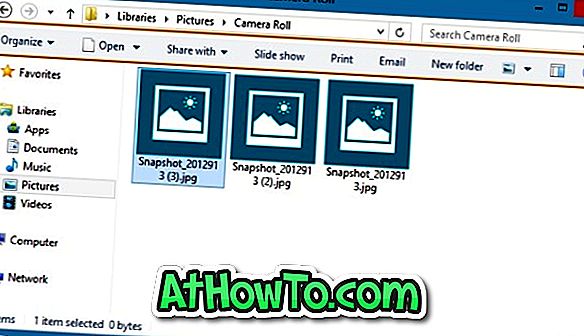
Quando attivi la barra degli strumenti in Windows 8 con Disattivazione della barra multifunzione, vedrai organizzare, slide show, stampare, nuova cartella, aprire, riprodurre tutti e molte altre opzioni in Esplora risorse.
Tieni presente che il file zip di Ribbon Explorer include un eseguibile separato per Windows a 32 e 64 bit. Assicurati di eseguire la versione corretta. Lo strumento viene fornito con un'opzione per ripristinare l'interfaccia utente Ribbon originale di Windows Explorer.
Come cambiare le icone della barra multifunzione di Explorer, l'app Metro file explorer per Windows 8 e abilitare Ribbon Explorer nelle guide di Windows 7 potrebbe interessarti.
Scarica Ribbon Disabler














